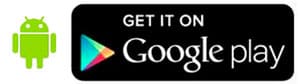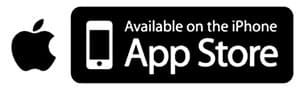web.edumark.kz — это онлайн дневник для школьников Караганды и Карагандинской области, в котором можно посмотреть свои оценки по 10-бальной шкале, расписание и темы уроков, а также домашнее задание.
Доступ к сайту и приложению выдается как ученикам, так и их родителям, в котором последние могут следить за успеваемостью своих детей.
Все доступы для авторизации на сайте выдаются классными руководителями.
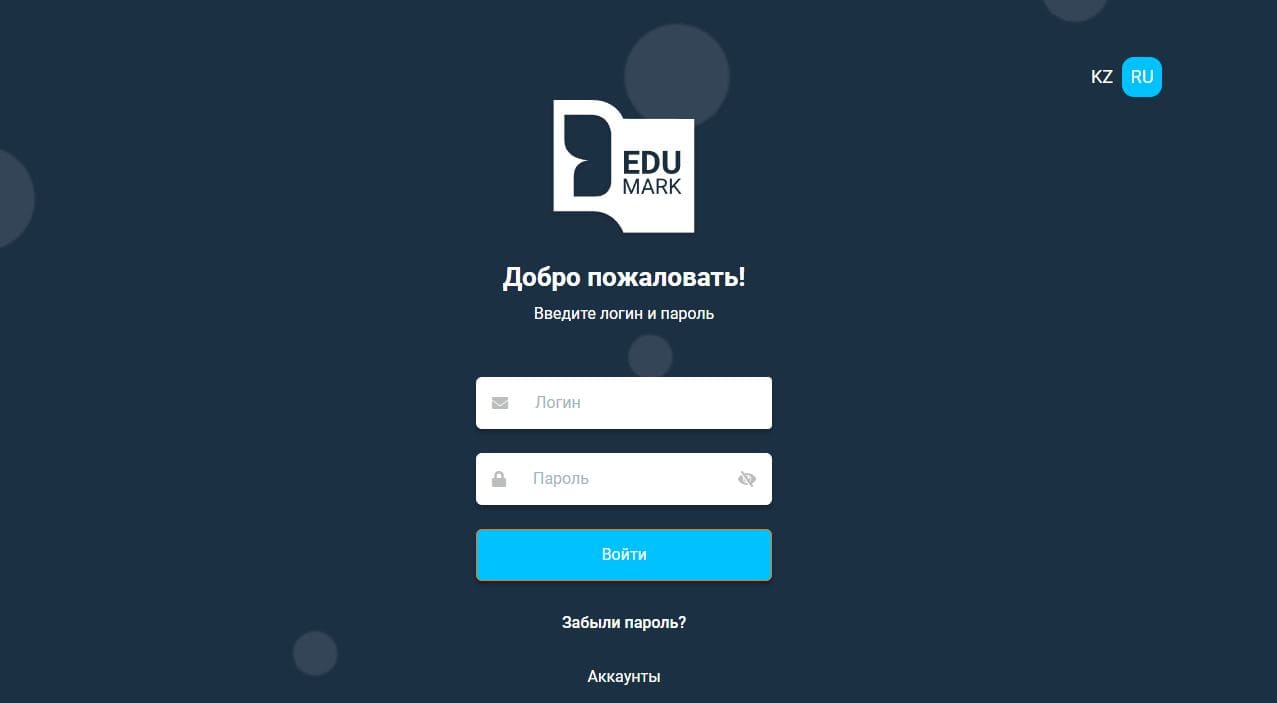
Вход и регистрация в личном кабинете
Для входа в личный кабинет на сайте web.edumark.kz используется логин и пароль системы Bilimal. Но после первой авторизации сервис предложит ввести E-mail и актуальный номер телефона, чтобы в случае необходимости можно было восстановить пароль.
Если к профилю уже прикреплен адрес электронной почты, сервис попросит подтвердить его актуальность. Для этого пользователю будет отправлено письмо, внутри которого он найдет ссылку для перехода в личный кабинет.
Чтобы получить возможность пользоваться Edu Mark, необходимо зарегистрироваться на сайте bilimal.kz. Но сначала следует удостовериться, что школа, в которой учится ребенок, подключена к системе «Бiлiмал. Электронды мектеп».
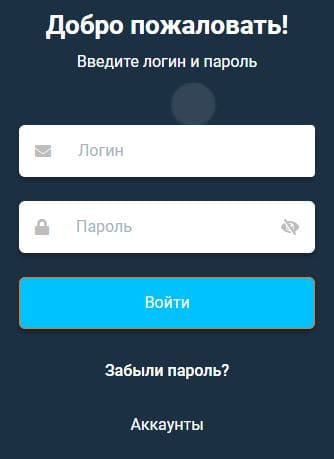
Как пользоваться Edu Mark
После авторизации в пользовательском кабинете ученик может:
Посмотреть актуальное расписание на день или ближайшую неделю в разделе «Занятия». Чтобы ознакомиться с учебным материалом по заданной теме, необходимо нажать «Выбрать урок».
Выполнить домашнее задание. Во вкладке «Задания» пользователь может увидеть все прикрепленные преподавателем домашние задания. Если он хочет сдать работу, для этого под описанием задания он должен ввести необходимый текст или прикрепить файл и нажать кнопку «Сдать на проверку». После этого статус задания от учителя должен поменяться на «Сдано». Если он вернет ученику работу для исправления ошибок, статус поменяется на «Возвращено». После внесения правок можно повторно отправить работу на проверку.
Поучаствовать в вебинаре. Если учитель создаст вебинар, у ученика в личном кабинете сразу появится информация о его проведении (время начала и дата трансляции). После того, как вебинар начнется, у ученика появится кнопка «Перейти к трансляции». Для полноценного участия ему необходимо будет настроить микрофон и наушники во вкладке браузера.
После окончания вебинара ученику через некоторое время станет доступна запись трансляции.
Если ученик хочет узнать дату проведения ближайших Сор и СОч, он должен войти в раздел «Календарь». В нем пропущенные уроки будут выделены фиолетовым цветом, а даты проведения оценивания – «звездочками».
В разделе «Выписка» ученик может посмотреть выписку своих оценок по четвертям. А в разделе «Табель» — за каждую четверть и год.
Восстановление пароля
Если ученик забыл пароль и не может войти в свой онлайн кабинет, он может восстановить доступ, нажав кнопку «Забыли пароль». После этого система попросит указать электронный адрес, который был привязан к профилю.
Если введенный адрес зарегистрирован в сервисе, на почту придет письмо, в котором будет содержаться ссылка для восстановления доступа.
Пользователь не сможет воспользоваться таким способом восстановления пароля, если ранее он не привязал электронную почту к своей учетной записи.
Мобильное приложение
Для удобства использования сервиса на телефонах разработаны мобильные приложения для платформ Ios и Android, которые можно скачать ниже с официальных магазинов.
Оба приложения абсолютно бесплатны.
В отличие от веб-версии в приложениях можно посмотреть только оценки по суммативным работам.
Интерфейс в приложениях интуитивно понятен и удобен в использовании как ученикам, так и их родителям.
Ссылка для скачивания Google Play – https://play.google.com/store/apps/details?id=kz.bilimal.edumark20&hl=ru&gl=US
Ссылка для скачивания App Store — https://apps.apple.com/kz/app/edumark/id1188232132
Функции личного кабинета
У Edu Mark широкие функциональные возможности, которые по достоинству оценят школьники и их родители. После авторизации пользователь сможет:
- узнать о выставленных оценках сразу после их появления в электронном журнале;
- ознакомиться с индивидуальной статистикой успеваемости;
- просмотреть домашнее задание;
- пользоваться обучающим материалом (в электронном формате);
- узнавать о предстоящих контрольных и проверочных работах.